目前来说有人跟小编一样永远对未知好奇,充满欲望吗?相信有这个想法的童鞋已经升级了IOS17公测版吧!但是,后果确实想要回到之前。那么你们知道iOS 17 Beta如何降级,相信下面的教程应该是你最需要的。根据步骤一步步尝试就行了。
1、iOS 17降级只能降回iOS 16开发签名认证版本;
2、iOS 17 Beta降级会清除设备上的所有数据,需要提前做好数据备份,建议大家用iTunes进行整机备份;
3、新版iOS 17 Beta备份资料是无法恢复到旧版iOS 16系统上,只能选择之前iOS 16旧备份进行恢复(iCloud或iTunes都相同);
4、如果之前在升级iOS 17 Beta之前没有备份,降级后无法通过iCloud备份还原iOS 17数据。
小编推荐大家使用第三方工具 - 牛学长苹果手机修复工具进行降级,这个工具操作非常简单,可以帮助用户快速退回到苹果未关闭验证通道的正式版系统。此外,这个工具还支持修复各种iOS系统问题,例如黑屏、白苹果、死机等,对于小白用户非常友好。
第 1 步:启动工具,通过数据线连接设备与电脑,点击“iOS升级/降级”,再选择“降级”模式。
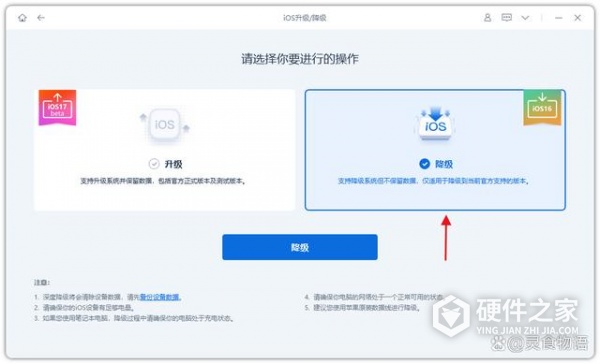
第 2 步:在支持降级系统的界面,工具将会显示此iPhone支持降级到的正式版系统,再点击“下载固件”,等待固件下载完成。
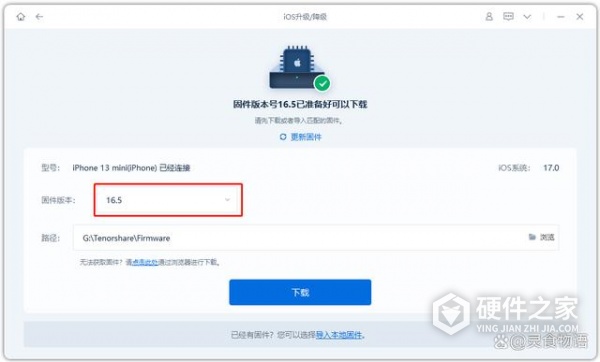
第 3 步:iPhone成功降级。固件下载完成后,就可开始iOS降级流程。
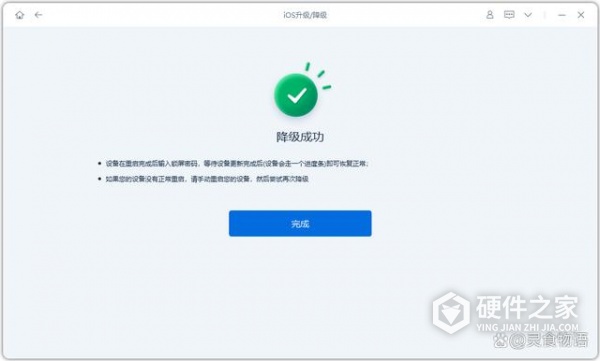
整个降级进程大概10分钟,注意不要断开数据线,等待显示“降级成功”即可。